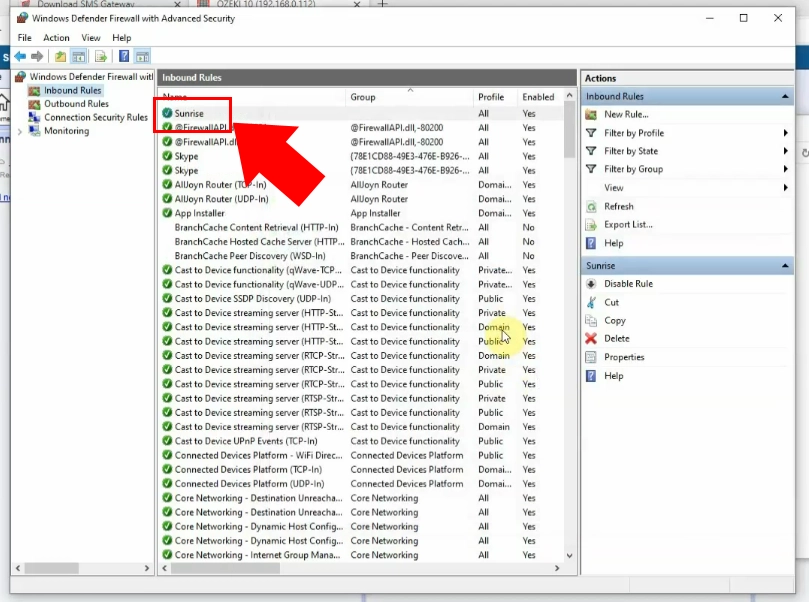Cómo configurar la conexión SMS de Sunrise Suiza
Esta guía presenta los pasos que debes seguir para configurar una conexión SMS por IP con el operador móvil Sunrise en Suiza. Ten en cuenta que necesitarás obtener un nombre de usuario y contraseña de Sunrise para utilizar esta conexión. También tendrás que abrir un puerto en tu firewall si deseas recibir informes de entrega y mensajes SMS entrantes.
Cómo enviar SMS a través de Sunrise Suiza (Pasos rápidos)
Para enviar SMS a través del proveedor de servicios SMS Sunrise Suiza:
- Descarga e instala Ozeki SMS Gateway
- Añade una nueva conexión
- Instala la conexión Sunrise
- Configura el nombre de usuario y contraseña de Sunrise
- Activa la conexión
- Envía un nuevo mensaje
- Abre la configuración del firewall
- En la configuración avanzada, crea una Nueva Regla...
- Selecciona el tipo de regla Puerto
- Especifica los puertos locales
- Permite la conexión
- Especifica el nombre de la regla
Cómo enviar SMS a través de la conexión SMS Sunrise Suiza al SMSC (video tutorial)
En este video tutorial te mostramos cómo configurar la conexión SMS Sunrise Suiza en Ozeki SMS Gateway y enviar un mensaje de prueba. Finalmente, aprenderás cómo abrir un puerto en tu firewall en caso de que quieras recibir informes de entrega y mensajes SMS entrantes. Creamos esta guía de conexión SMS pensando en principiantes absolutos y nos aseguramos de que esté llena de consejos prácticos que puedas implementar de inmediato.
Puedes descargar la última versión de la pasarela SMS desde la siguiente URL: p_727-download-sms-gateway__ES.html
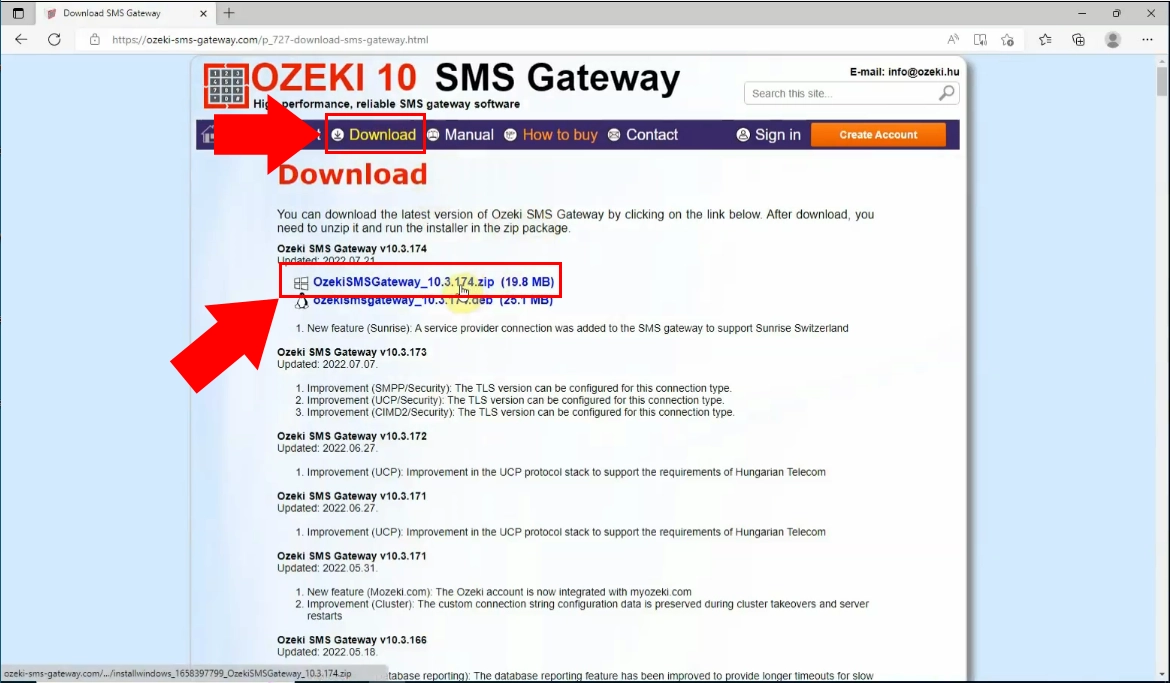
Necesitas instalar el software y seguir los pasos generales de instalación.
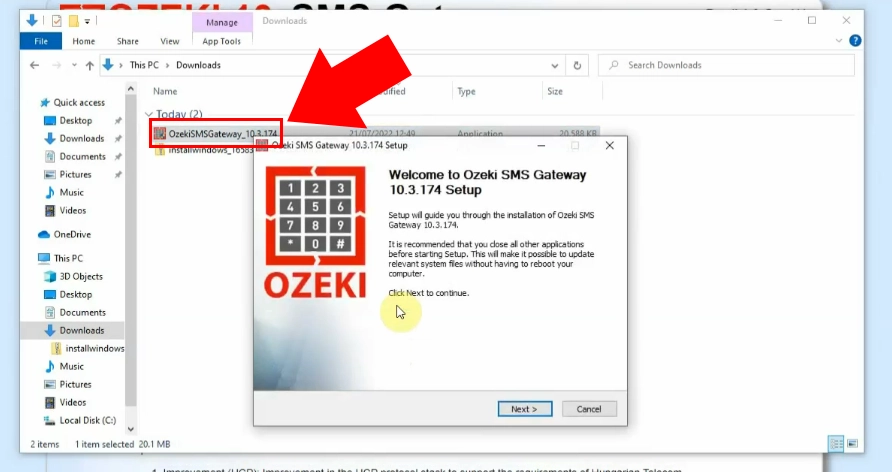
Primero, añade una nueva conexión de proveedor de servicios haciendo clic en el enlace "Añadir nueva conexión" en el panel de Conexiones del lado izquierdo.
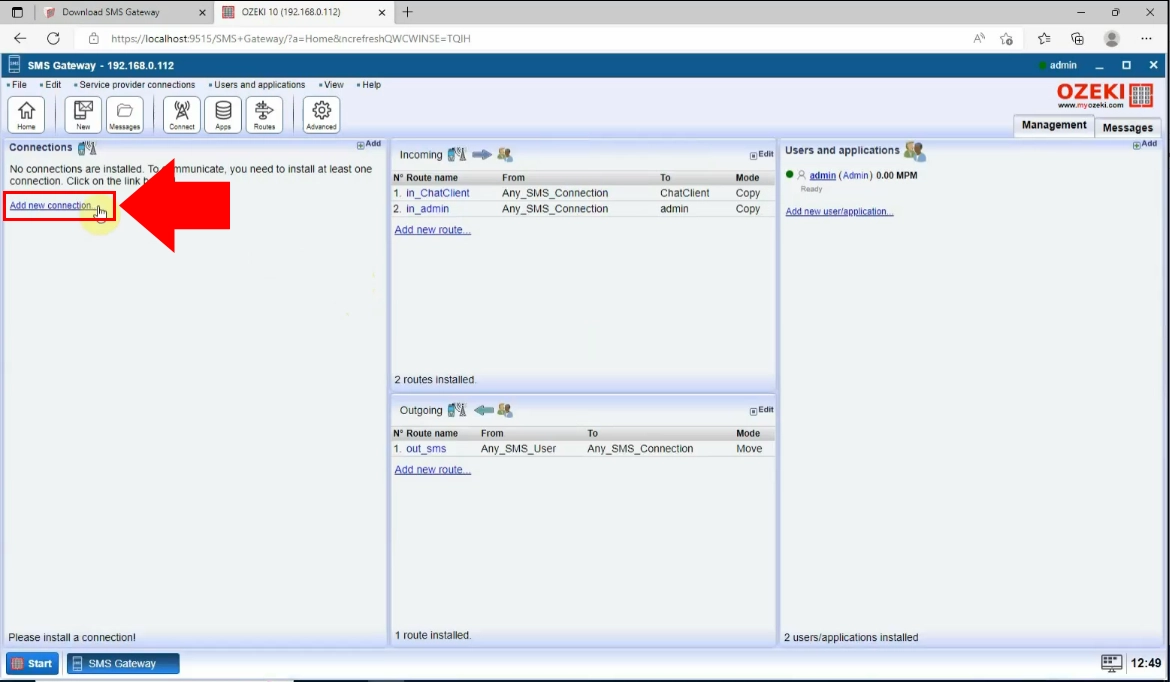
Cuando abras el enlace "Añadir nueva conexión", aparecerá la lista "Añadir una conexión" en el lado derecho de la interfaz. Busca la lista de instalación de conexiones SMS por IP y selecciona el elemento de instalación del cliente SMPP para utilizar el protocolo SMS Sunrise.
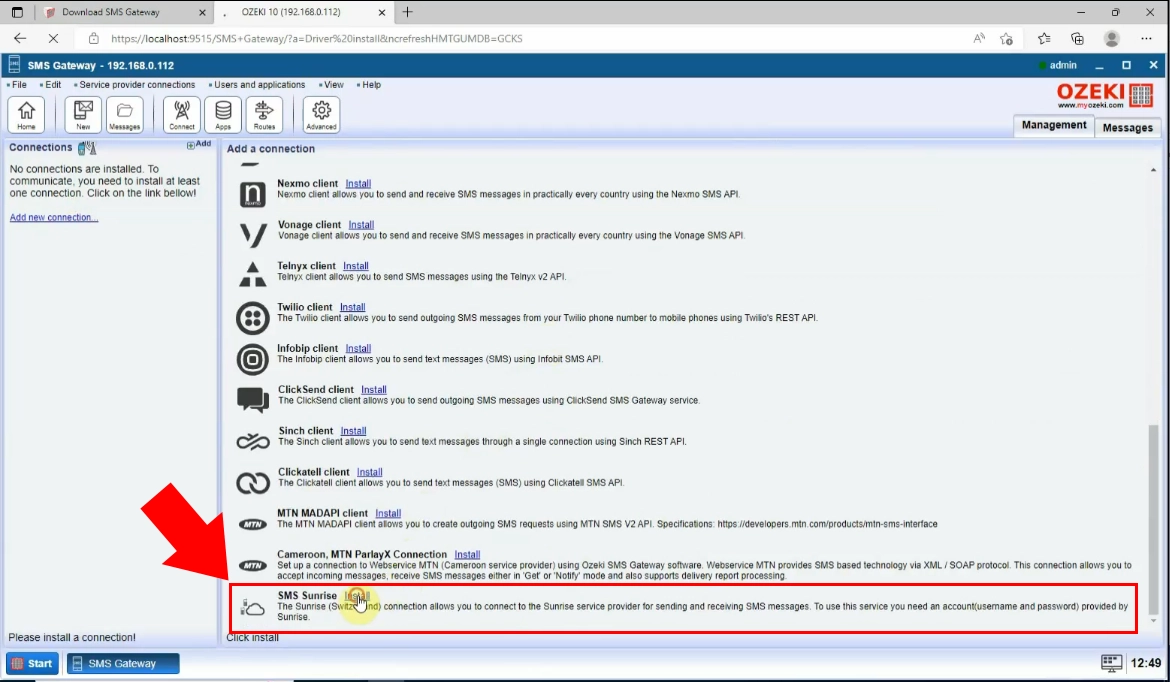
Haz clic en el enlace de instalación SMS Sunrise, lo que te llevará a una página de configuración donde debes ingresar información necesaria. Añade un nombre de usuario único y una contraseña para configurar la conexión.
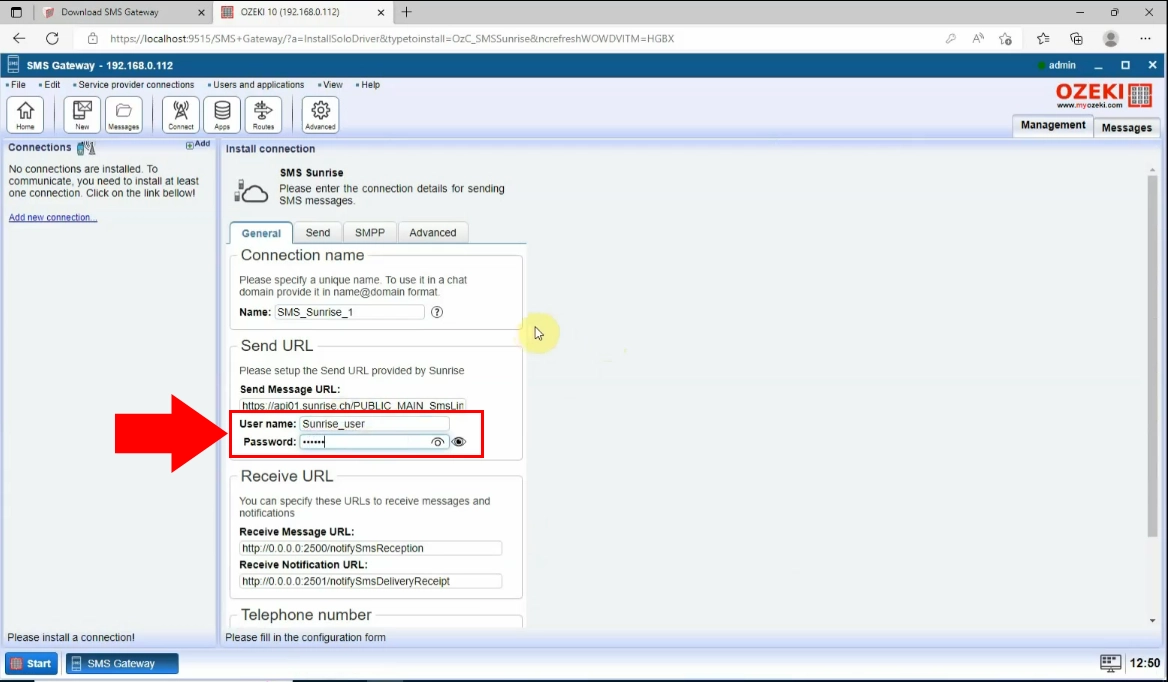
Cuando hayas terminado de ingresar la información, haz clic en el botón "Aceptar". Cambia el botón deslizante, que se encuentra en el lado izquierdo del panel, a verde, para establecer la conexión. Si es exitoso, podrás ver los detalles de Eventos en orden.
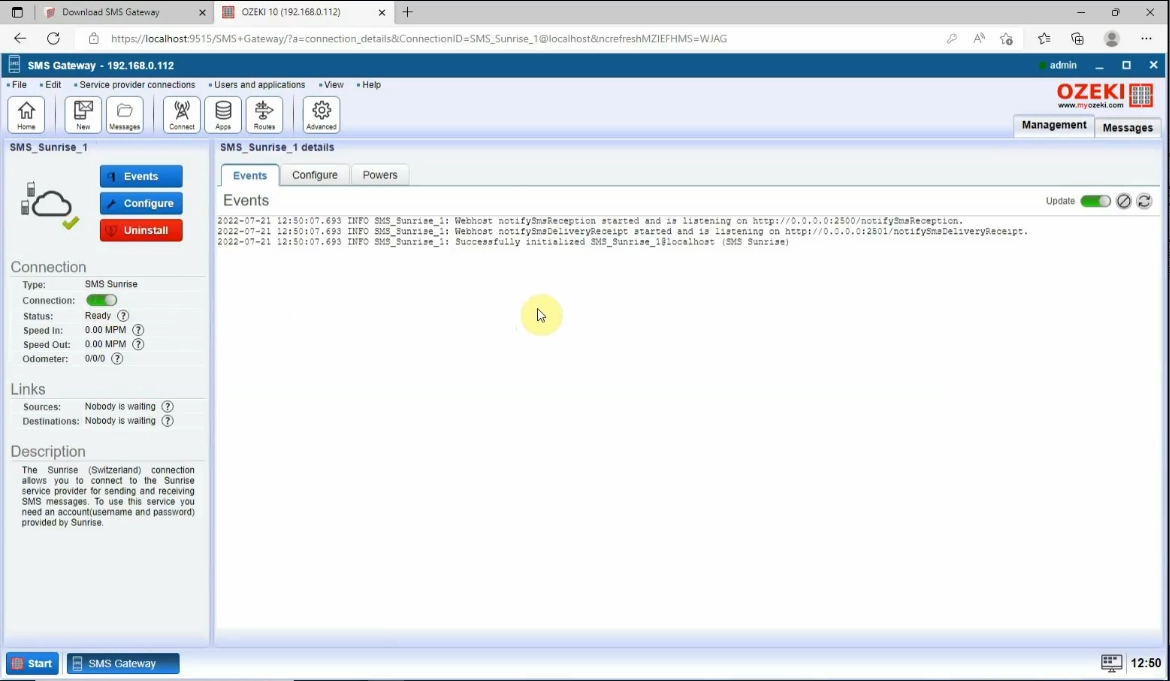
Encuentra el icono "Nuevo" en la barra de herramientas de Ozeki, haz clic en él.
Escribe la dirección del mensaje de texto y luego escribe tu mensaje en los cuadros correspondientes.
Al hacer clic en el botón "Aceptar", verás el historial de entrega de tus
mensajes que han sido enviados.
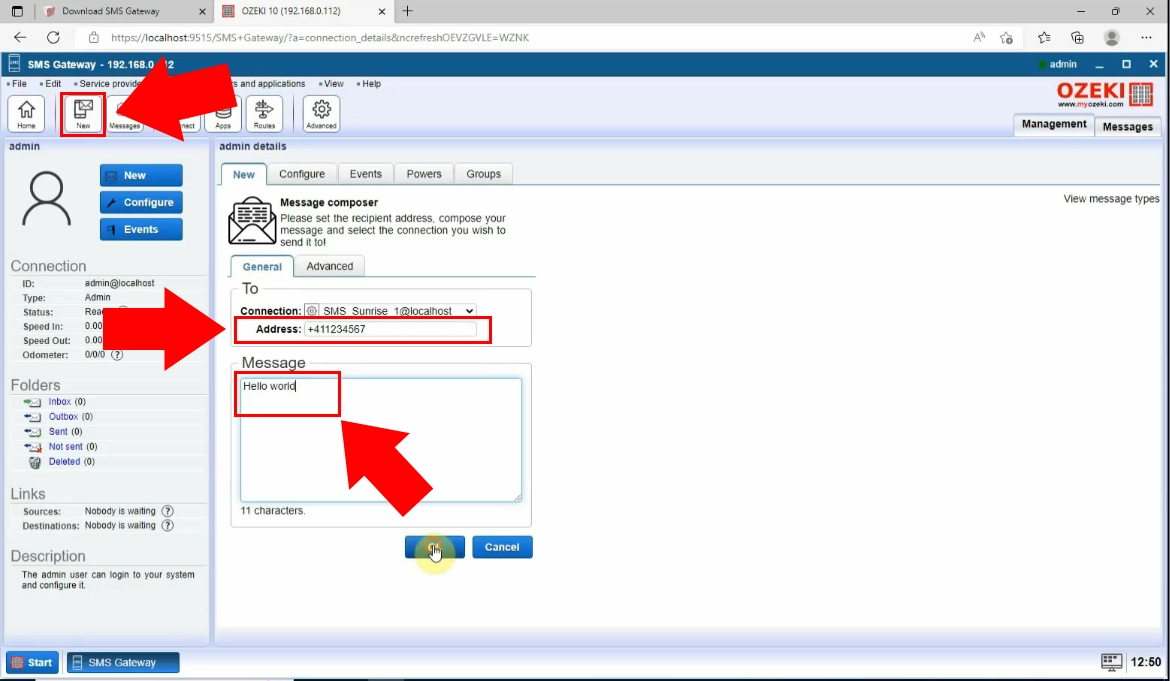
En el menú de inicio de tu PC, debes buscar el "Firewall de Windows Defender".
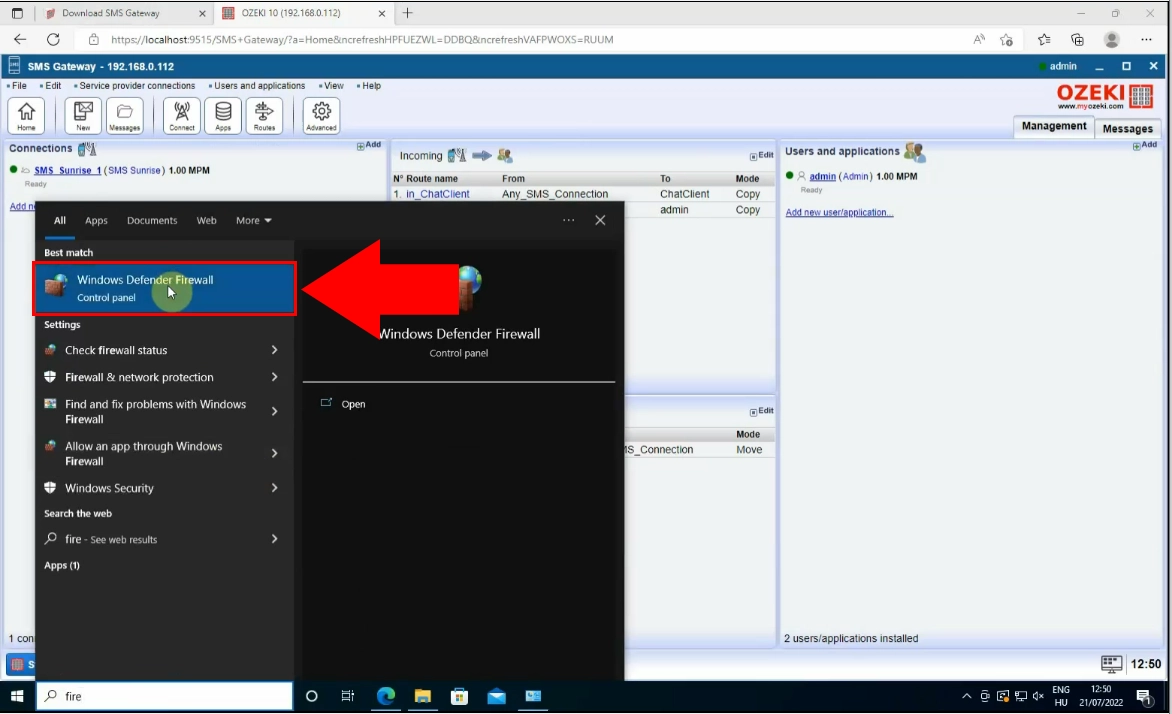
Elige "Configuración avanzada" en el lado izquierdo del panel de control.
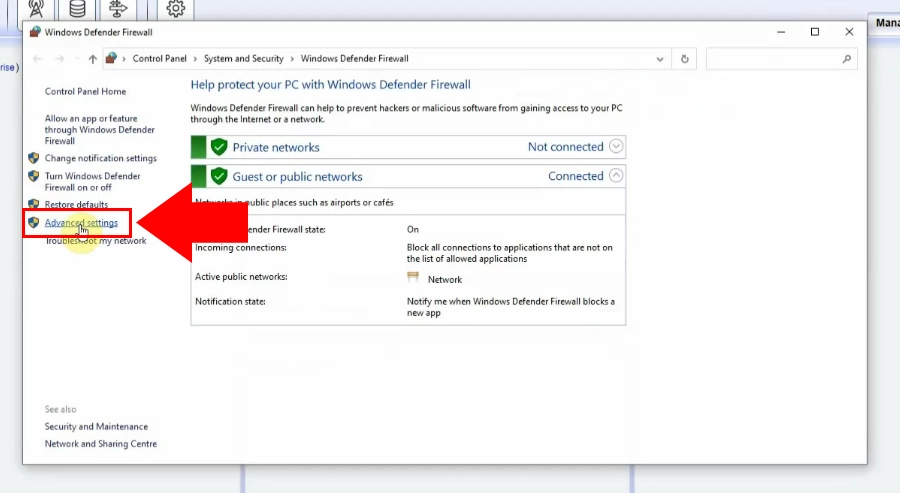
Elige la opción "Reglas de entrada" del panel de control, luego selecciona la opción "Nueva Regla" que se encuentra en la parte superior derecha de la página.
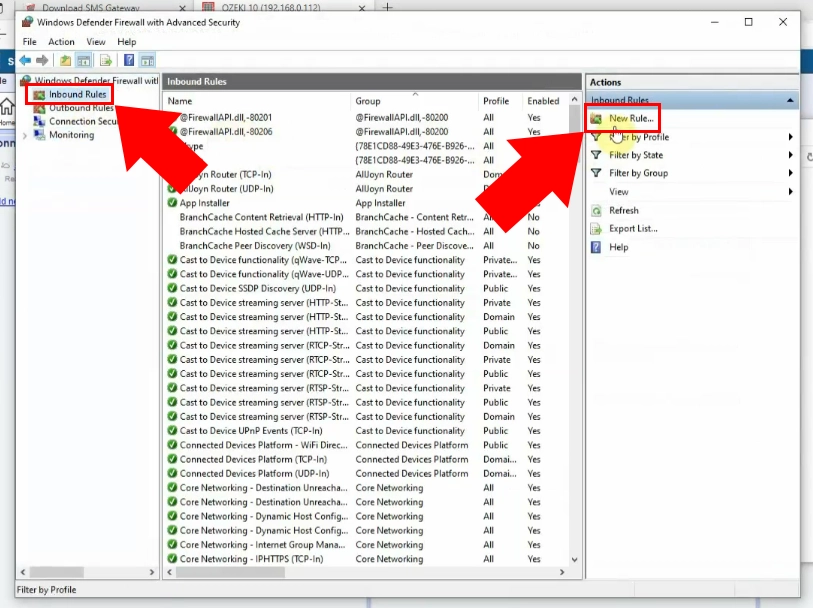
Al hacer clic en el enlace "Nueva Regla", aparecerá una ventana del Asistente para reglas, donde debes elegir la opción "Puerto" que controla las conexiones para un puerto TCP o UDP.
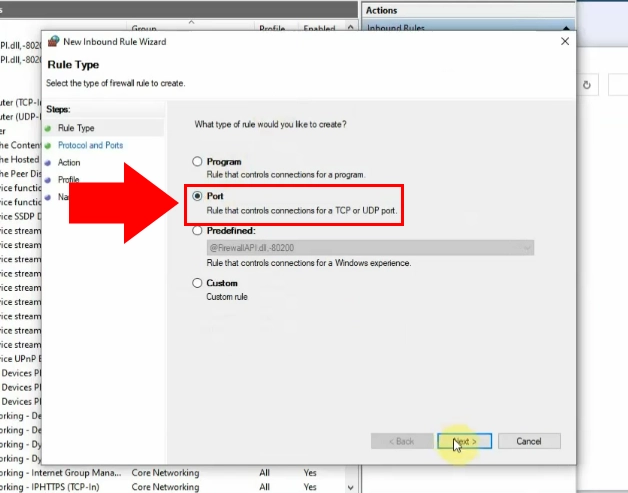
Haz clic en el botón "Siguiente", luego en "Puertos locales específicos" ingresa el código de puerto 2500-2501.
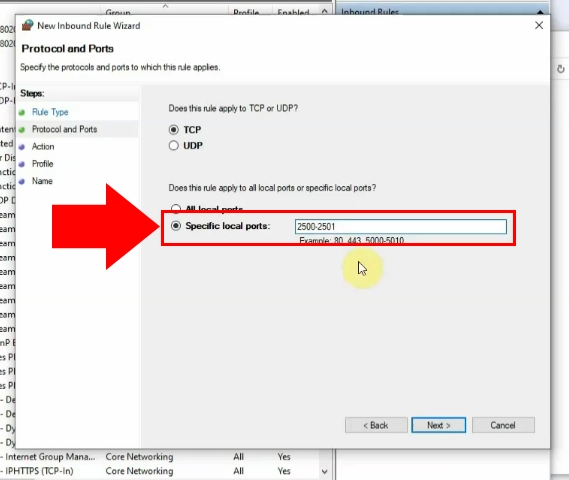
Elige la opción "Permitir la conexión" y luego haz clic en el botón "Siguiente".
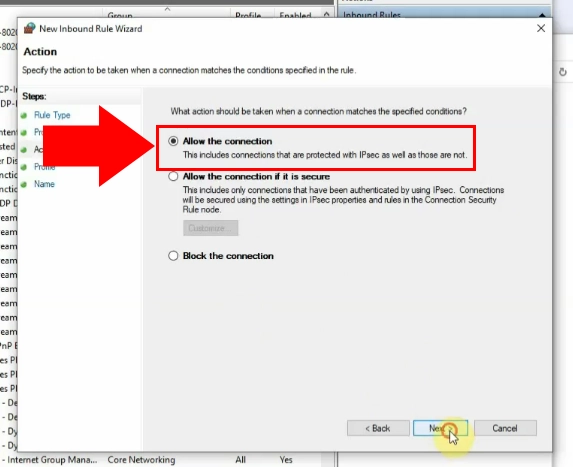
Permite todas las opciones dadas para aplicar esta regla haciendo clic en el botón "Siguiente".
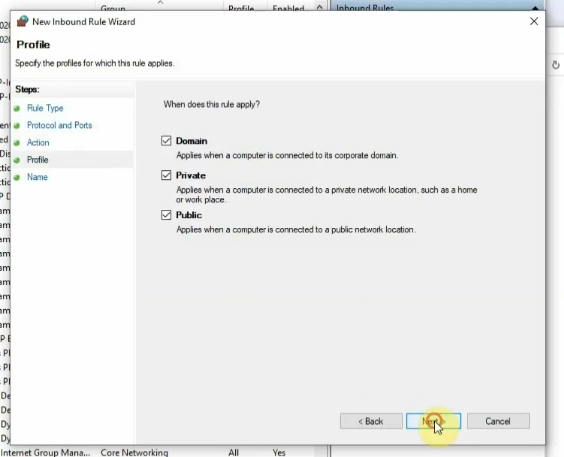
Ahora, debes definir el nombre de la regla. Escribe el nombre "Sunrise" en el cuadro. Luego haz clic en el botón "Finalizar" en la parte inferior.
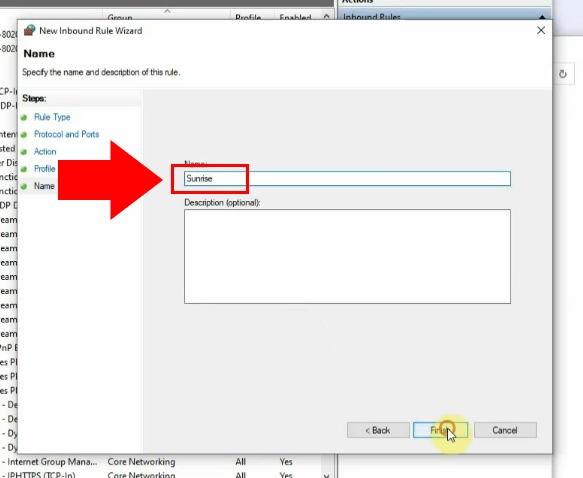
Como resultado, ahora puedes ver la regla de entrada que ha sido creada.